Як відкотити систему xp. Як зробити відкат системи Windows. Створення точки відновлення
Теоретично будь-які оновлення покликані оптимізувати роботу системи і певних програм. Однак, на практиці зустрічається, що все йде не так як хотів користувач, і система дає збій. Таке може статися і при установці нового програмного забезпечення. Що ж робити в такій ситуації? Деякі користувачі вважають, що виходом є перевстановлення операційки. Насправді, все набагато простіше, особливо, якщо знати, як відкотити систему Windows XP на день назад або будь-який інший термін, коли ОС нормально працювала.
Що знадобиться?
Деякі користувачі вважають, що необхідні сторонні утиліти, Щоб повернутися в точку відкату. Почасти це вірно. Але в системі є і вбудовані інструменти, які нам допоможуть відновити вдалу конфігурацію.
Перше, що знадобиться - це точка відновлення. За замовчуванням в Windows ці точки робляться автоматично. Зазвичай подібна операція відбувається перед будь-якими значними подіями, що зачіпають систему, наприклад, перед чищенням реєстру або установкою нових додатків і т. Д. Власне, процедура ця в плані складності практично така ж, як перевірити справжність windows 7 онлайн, тому точку для відкату можна створити і самому.
Відкат Windows XP
Для того щоб зробити повернення системи до попереднього стану, для початку слід увійти в систему з облікового запису адміністратора. Далі натискаємо Пуск і переходимо по посиланню Всі програми. Тут нас цікавлять стандартні і службові утиліти. У них натискаємо на команду Відновлення системи. Відзначаємо Відновлення попереднього стану і підтверджуємо, клікнувши на кнопку Далі. Після цього у вікні, яке відкриється, потрібно вибрати точку відновлення. Останній етап - підтвердження свого вибору і запуск процесу.
Після закінчення операції комп'ютер перезавантажиться. Власне, в подальшому проблем з роботою системи виникнути не повинно. Однак, якщо комп'ютер не запускається, то, можливо, знадобиться зробити скасування відновлення ОС.
Зазначу, що файли, які були збережені на комп'ютері після вибраної дати, будуть видалені. Тому при необхідності подбайте про наявність їх резервної копії. Деякі користувачі вважають за краще використовувати сторонні утиліти для того, щоб відкотити систему до потрібного стану. В принципі, це теж непоганий вихід, але застосовувати програми новачкам не рекомендується, так як вони не такі прості у використанні, як здається.
У разі збоїв і помилок, для повернення операційної системи до попереднього стану в Windows XP є вбудована система архівації реєстру і системних даних. І хоча вона багато в чому недосконала, часто допомагає вирішувати проблеми. Назва англійською System Restore Application, що в перекладі означає програма відновлення системи. Часто процес відновлення системи до попереднього стану називають «Відкат системи». Доступ до програми можна отримати різними шляхами. Перше що потрібно зробити, це перевірити чи включена у Вас система відновлення системи. Для цього клацаємо правою кнопкою на значку «Мій комп'ютер» (дивись примітку в кінці) і в випадаючому меню вибираємо, внизу «Властивості». У вікні під назвою «Властивості» вибираємо вгорі закладку «Відновлення системи». У вікні є список дисків і якщо система відновлення включена, то близько кожного запису, повинен бути напис «Спостереження». Внизу є напис «Вимкнути відновлення системи на всіх дисках», при включеній системі галочки навпроти напису не повинно бути. При виборі диска і натисканні кнопки «Параметри» відкриється однойменне вікно,  в якому можноотключіть відновлення системи на цьому диску. Тут також можна за допомогою повзунка змінити виділяється під архівування дисковий простір. Програма відновлення системи створює, так звані, точки відновлення системи. За замовчуванням точки відновлення створюються періодично і при важливих системних подіях, наприклад: установка програм, драйверів, пакетних оновлень. Можна створювати свої точки відновлення. Особливо корисно це робити, якщо передбачається проводити сумнівні дії в системі, в позитивному результаті яких не впевнені.
в якому можноотключіть відновлення системи на цьому диску. Тут також можна за допомогою повзунка змінити виділяється під архівування дисковий простір. Програма відновлення системи створює, так звані, точки відновлення системи. За замовчуванням точки відновлення створюються періодично і при важливих системних подіях, наприклад: установка програм, драйверів, пакетних оновлень. Можна створювати свої точки відновлення. Особливо корисно це робити, якщо передбачається проводити сумнівні дії в системі, в позитивному результаті яких не впевнені.
 Скористатися системою відновлення можна декількома способами. Перший спосіб, через довідку і підтримку Windows. Для цього натискаємо кнопку пуск і в меню праворуч клацаємо «Довідка та підтримка» і справа знаходимо «Скасування змін за допомогою Відновлення системи» і клацаємо на цьому написі. Відкривається вікно «Відновлення системи» де можна вибрати «Відновлення попереднього стану комп'ютера» або «Створити точку відновлення», вибираємо, що потрібно і натискаємо «Далі». Якщо вибрали «Відновлення попереднього стану комп'ютера» відкриється відповідне вікно з календариком, де можна вибрати точку відновлення за датою або за часом і кнопкою «Далі» продовжити відновлення. При виборі створення точки відновлення в вікні потрібно ввести ім'я вашої точки і по кнопці «Далі» вона буде створена.
Скористатися системою відновлення можна декількома способами. Перший спосіб, через довідку і підтримку Windows. Для цього натискаємо кнопку пуск і в меню праворуч клацаємо «Довідка та підтримка» і справа знаходимо «Скасування змін за допомогою Відновлення системи» і клацаємо на цьому написі. Відкривається вікно «Відновлення системи» де можна вибрати «Відновлення попереднього стану комп'ютера» або «Створити точку відновлення», вибираємо, що потрібно і натискаємо «Далі». Якщо вибрали «Відновлення попереднього стану комп'ютера» відкриється відповідне вікно з календариком, де можна вибрати точку відновлення за датою або за часом і кнопкою «Далі» продовжити відновлення. При виборі створення точки відновлення в вікні потрібно ввести ім'я вашої точки і по кнопці «Далі» вона буде створена.
 Іноді в меню «Пуск» відсутня «Довідка та підтримка», тоді можна спробувати викликати її клавішею F1. Якщо і це не допомагає, то у Вас, швидше за все, відключена служба «Довідка та підтримка». Як боротися зі службами, можна прочитати і.
Іноді в меню «Пуск» відсутня «Довідка та підтримка», тоді можна спробувати викликати її клавішею F1. Якщо і це не допомагає, то у Вас, швидше за все, відключена служба «Довідка та підтримка». Як боротися зі службами, можна прочитати і.
Відкрити вікно «Відновлення системи» можна пройшовши по шляху, Пуск\u003e Всі програми\u003e Стандартні\u003e Службові\u003e Відновлення системи.
Примітка: Іноді користувачі не знаючи як вивести повноцінну іконку «Мой компьютер» на робочий стіл, витягують ярлик (це який зі стрілкою). Тоді при виборі «Властивості» відкривається вікно властивостей ярлика, а це не те, що нам потрібно. Щоб вирішити цю проблему треба зайти в меню «Пуск» і вибрати правою кнопкою «Мій комп'ютер», а далі як зазначено вище. Або вивести на робочий стіл повноцінну іконку.
Привіт, шановні гості і читачі блогу сайт. У цій статті, я розповім про те, як зробити відкат системи Windows XP, в подальшому розглянемо і те, як зробити відкат системи Windows 7. Початківцям користувачам, дуже важливо знати про таку зручну функцію, як відновлення операційної системи Windows.
Часто бувають такі випадки, коли встановивши ту чи іншу програму, замість того, щоб працювати нормально, вона стає причиною нестабільної роботи всієї системи. Все починає гальмувати, зависати, погано працювати. Навіть після видалення цієї програми, комп'ютер продовжує погано працювати. Тобто стався збій системи, і що тепер робити? Через це перевстановити Windows?
Звичайно ж ні. Потрібно просто, зробити відкат системи Windows XP, до попередніх налаштувань.
Як зробити відкат системи Windows XP?
1 - Щоб це зробити, заходимо в меню «Пуск», переходимо в розділ «Довідка та підтримка».
2 - Після того, як ви потрапили на сторінку «Довідка та підтримка», Оберіть «Скасування змін за допомогою Відновлення системи».


Якщо у вас, ця функція відключена, обов'язково включите його за допомогою стоки «Параметри відновлення системи». Або зайдіть в "Панель управління" виберіть «Система» а потім "Відновлення системи".

5 -Отже, потрібно вибрати в календарі день, в який у вас система працювала справно. Жирними вказані дні в яких зроблені точка відновлення для системи. Вибираємо і натискаємо «Далі».

Після цього, комп'ютер перезавантажитися і ваша система стане такою, яка була до збою. Це звичайно ж, дуже зручна функція в Windows XP.
Досить часто у тих, хто працює на комп'ютері, можуть виникати неприємні ситуації, коли система починає працювати нестабільно, пригальмовувати і навіть давати збої. Це може бути викликано установкою якихось програм, дією вірусу, пошкодженням системних файлів, Накопиченням "сміття" на диску і так далі. Звичайно, причина збою може бути зрозуміла, якщо вона сталася від Ваших дій. Однак в більшості випадків, навіть розуміючи, що сталося, повернути колишню працездатність Windows XP видаленням програм і іншими стандартними методами не вдається.
Природно, що всім потрібна повноцінна працююча Windows XP. Багато в цьому випадку звертаються до допомоги друзів, знайомих, а хтось навіть викликає фахівців, щоб полагодити систему.
Проте, є досить простий спосіб, щоб повернути працездатність системи, не вдаючись до її перевстановлення. Потрібно просто відкотити систему Windows XP. Однак необхідно навчитися, як це зробити до того, як трапиться збій.
Вбудована в Windows XP програма, яка використовується для відновлення системи.
Вона має назву System Restore Application. Після установки системи служба відновлення Windows XP включається в роботу автоматично. Вона взаємодіє з розділами диска, формат яких може підтримуватися Windows XP. Під час роботи системи служба відстежує:
- зміни в файлах конфігурації і реєстрі системи;
- зміни в модулях системи, включаючи зміни, які відбуваються в результаті установки "латочок" і системних оновлень;
- частина інших змін, які розробники Windows XP порахували потрібними відстежувати, щоб їх можна було згодом відновити за допомогою System Restore Application до вихідного стану.
Якщо щось з перерахованих вище змін виявляються, то дані, потрібні для скасування, службова інформація і вихідні копії файлів записуються в призначені для цього "System Volume Information". Створення цих папок передбачено в корені будь-якого розділу жорсткого диска, Якщо за ним ведеться спостереження.
Переконатися в тому, що у вас працює System Restore Application і керувати нею, слід натиснути правою клавішею на мишці по значку "Мій комп'ютер", вибрати "Властивості" і далі вкладку "Відновлення системи": 
Через якийсь час, перед серйозними системними подіями створюються "точки повернення", в яких фіксуються зміни. Зазвичай, під такою подією розуміється установка пакетного поновлення або нової програми. Точки відновлення можна створити і вручну. Щоб створити її потрібно перейти в Пуск\u003e Програми-\u003e Стандартні-\u003e Служебние-\u003e Відновлення системи.
При цьому щоб не заплутатися, можна вказати опис даної точки. 
Можна повернутися до одного з уже збережених станів системи (контрольної точки відновлення), тобто зробити відкат системи. 

Службові дані, щоб зробити відкат системи беруться з папки System Volume Information, після чого Windows XP перетворюється на стан, в якому відключається частина допоміжних функцій і відбувається дезактивація захисту замінних системних файлів. Після чого необхідні для відновлення дані і файли відновлюються з даної папки. Після перезавантаження комп'ютера система повертається в своє колишнє стан, яке було зафіксовано в зазначеній точці відновлення.
Давайте розберемо по кроках як виконати відкат системи.

Проробивши вищеописані дії, ви виявите потрібну вам точку відновлення.
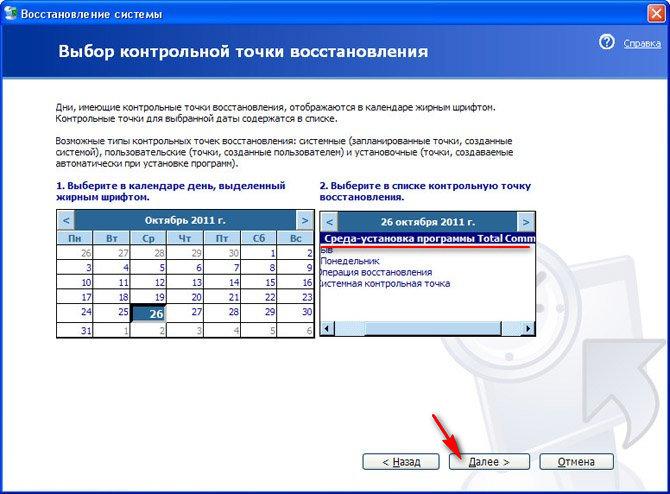

Вибираємо необхідну точку відновлення, після чого тиснемо "Далі", підтверджуючи свої дії. 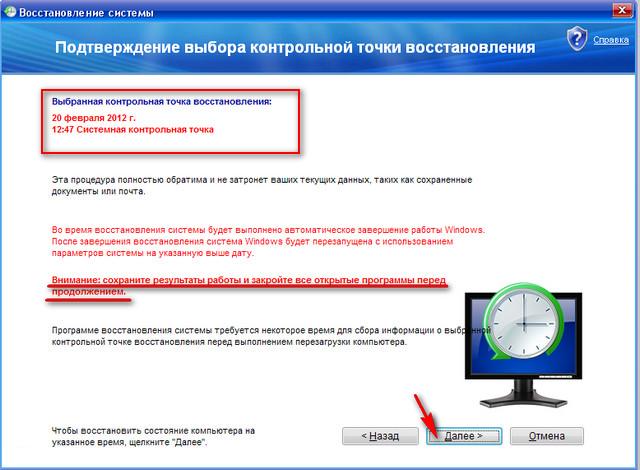

Якщо відновлення системи не призвело до вирішення існуючих проблем, То можна використовувати більш ранню точку відновлення і виконати ті ж дії.
Якщо після відкоту системи з'явилися проблеми (таке іноді буває), потрібно застосувати третій пункт, тобто "Скасувати останню відновлення". 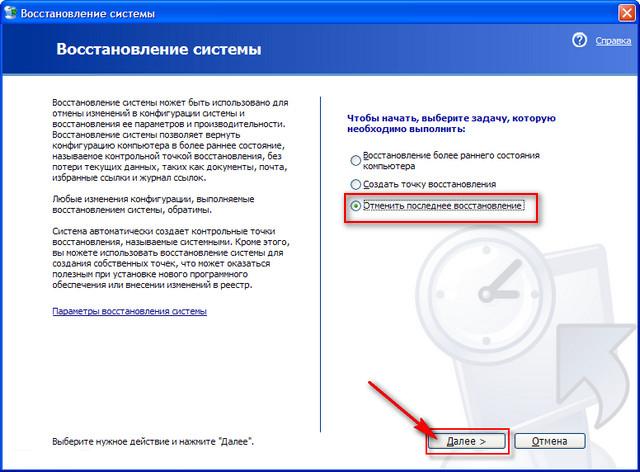
Відкат системи за допомогою сторонніх програм
Це можуть бути Acronis True Image, Paragon Drive Backup, Norton Ghost і так далі. За принципом своєї роботи вони мають багато спільного, що дозволяє легко працювати з ними, навчившись використовувати одну з них.
Розглянемо відновлення системи на прикладі Acronis. 
- Для початку потрібно створити резервну копію Windows XP. Резервна копія називається "архів". Архів можна створювати у фоновому режимі, при цьому робота системи не буде перериватися. "Контрольної точкою" стане стан системи, коли почнеться створення архіву.
Почнемо копіювати "Мій комп'ютер": 



Потім пропонується вибрати з архіву дані, які потрібно відновити:
- Крім відновлення розділу можна відновити і MBR - головну завантажувальний запис. Вона створюється автоматично.
Вибираємо потрібний системний розділ для відновлення. При цьому відновити можна і не в "рідне" місце, в разі якщо там є досить вільного простору.
Поки Windows XP працює, буде неможливо відновити його системний розділ. Саме тому відкат може бути тільки запланованим. Натиснувши кнопку "Приступити" відбудеться перезавантаження. В оперативну пам'ять завантажиться складова Acronis, яка здійснить заплановані дії. відновлення системного розділу, Розмір якого 5-10 Гб складе приблизно 5-15 хвилин. Після цього робимо ще одну перезавантаження і Ваша Windows XP буде готова до роботи.
Всім привіт, на зв'язку Руслан Нова, і сьогодні ми поговоримо як зробити відкат системи Windows.
Операційні системи від Microsoft оснащені можливістю відкату, тобто завантаженням останньої створеної точки відновлення. Даний параметр дуже корисний в тому випадку, якщо Ваш комп'ютер почав працювати неправильно, з'явилися збої, а перевстановити систему з нуля немає можливості.
З цієї статті Ви дізнаєтесь:
- як здійснити відкат системи на базі Windows XP;
- як здійснити відкат системи на базі Windows 7;
- як здійснити відкат системи на базі Windows 8 і 8.1;
- як здійснити відкат системи на базі Windows 10.
Як зробити відкат системи Windows XP?
Варіант № 1
Для початку потрібно натиснути Пуск, після чого відкриється основна панель, в якій ми вибираємо вкладку Всі програми.
У вікні шукаємо рядок Стандартні і натискаємо на неї.

Розгромна замовна стаття вкладка містить безліч пунктів, але нам потрібно знайти рядок Службові і активувати її.

У вкладці, залишиться лише вибрати пункт Відновлення, після чого автоматично запуститься потрібна служба.

Варіант № 2
Другий спосіб починається з відкриття папки Мій комп'ютер, потім необхідно відкрити Локальний диск C.

Після цього заходимо в папку Windows

Всередині знаходиться інша папка під назвою System32, яку так само потрібно відкрити подвійним клацанням миші.

Всередині необхідно знайти і відкрити папку Restore.

Подвійне натискання на додаток rstrui.exe активує систему відновлення системи.

Як відновити контрольну точку Windows 7
Варіант № 1
Даний спосіб кілька схожий з принципом відновлення системи на платформі XP. Натискаємо кнопку Пуск, в якій шукаємо рядок Всі програми.

Натискаємо За умовчанням.

Після цього активуємо рядок Службові.

Ярлик Відновлення системи запускає необхідний нам процес.

Варіант № 2
Даний спосіб є одним з найпростіших. Він складається всього з 2-х кроків. Першим є відкриття командного рядка шляхом натискання комбінації клавіш Win + R.

Потім залишається лише ввести команду rstrui і натиснути ОК, після чого автоматично запуститься відновлення системи.

Варіант № 3
Варіант, схожий з самим 1. Відкриваємо папку Мій комп'ютер, потім папку Локальний диск C.

Заходимо в папку Windows.

За допомогою подвійного клацання миші заходимо в папку System32.

Залишається лише вибрати і запустити додаток rstrui, після чого почнеться відкат системи до останньої точки відновлення.

Варіант № 4
Інший простий спосіб швидкого відновлення Win 7. Правою кнопкою миші натискаємо на Мій комп'ютер і відкриваємо рядок Властивості.

У лівому стовпчику вікна потрібно знайти рядок Захист системи і натиснути на неї.

У закладці знаходиться кнопка відновлення, натискання якої призводить до запуску процесу.

Варіант № 5
Останній спосіб, який дозволяє виробляти відкат системи. Натискаємо Пуск і вибираємо Панель управління.


Запускаємо Відновлення.

Як зробити відкат системи Windows 8 і 8.1
Варіант № 1

найбільш простим способом є активація Командного рядка з подальшим введенням спеціального запиту. Натиснувши Win + R, Ви відкриєте вищезгадану рядок.

Потім необхідно ввести rstrui, і натиснути ОК. Це запустить службу відновлення.
Варіант № 2
Даний спосіб є таким же, як і у випадку з Windows 7. Правою кнопкою миші натискаємо на Мій комп'ютер і заходимо у вкладку Властивості.

Після цього переходимо до рядка Захист системи.

У відповідній закладці знаходиться кнопка Відновити. Її активація запускає процес, і позбавляє від питань як зробити відкат системи.

Варіант № 3
І цей спосіб є класичним практично для всіх систем Windows. Заходимо в папку Мій комп'ютер, а потім в папку Локальний диск C.

всередині є папка Windows, Яка нам і потрібна.

Всередині неї шукаємо іншу папку, яка називається System32. Заходимо туди.

Знаходимо додаток rstrui, двічі клацнувши активується, і тепер не потрібно думати, як зробити відкат системи.

Варіант № 4
Останній спосіб налічує 6 кроків. Все починається з відкриття вкладки Параметри в спеціальному спливаючому вікні праворуч.

Натискаємо Вимкнення у вікні.

Після цього висвічується вкладка з вибором 2 пунктів. Нам потрібно вибрати рядок Перезавантаження, але потрібно натиснути на неї з затиснутою кнопкою Shift

З'явився екран налічує 3 пункту, але нам потрібна Діагностика. Активуємо рядок.

Після цього заходимо в пункт Додаткові параметри.

Відновлення системи - необхідна нам кнопка, яка призведе службу в дію.

Варіант № 1
Найпростіший і відомий спосіб починається з натискання комбінації Win + R, яка відкриває командний рядок.

Вводимо команду rstrui і підтверджуємо кнопкою ОК.

Варіант № 2
Інший спосіб: правою кнопкою миші натискаємо на Мій комп'ютер і вибираємо вкладку Властивості.


Останнім кроком стає натискання кнопки Відновити у відповідній закладці.

Варіант № 3
Спосіб, характерний тільки для Win 10; 8 і 8.1. Відкриваємо меню Завершення роботи.


У вікні, знаходимо параметр Діагностика, активуємо його.

Натискаємо на Додаткові параметри.

Заключним кроком стає активація рядка Відновлення системи.

Варіант № 4
Для початку потрібно відкрити меню Пошук, розташоване праворуч від кнопки Пуск.

У нижній сходинці вводимо запит Відновлення, і тиснемо відповідну вкладку, яка відразу з'являється вище після введення слова в пошуковий рядок.

Натискаємо на рядок Запуск відновлення системи.

Ось ми і розглянули як зробити відкат системи і як запустити відновлення системи на найпоширеніших ОС Windows. Успіху і до нових зустрічей.
 Магнітометрія У найпростішому варіанті феррозонд складається з феромагнітного сердечника і знаходяться на ньому двох котушок
Магнітометрія У найпростішому варіанті феррозонд складається з феромагнітного сердечника і знаходяться на ньому двох котушок Ефективний пошук роботи Курс з пошуку роботи
Ефективний пошук роботи Курс з пошуку роботи Основні характеристики і параметри фотодіода
Основні характеристики і параметри фотодіода Як редагувати PDF (п'ять додатків для зміни PDF-файлів) Як виокремити окремі сторінки з PDF
Як редагувати PDF (п'ять додатків для зміни PDF-файлів) Як виокремити окремі сторінки з PDF Чому згорнуте вікно програми довго розгортається?
Чому згорнуте вікно програми довго розгортається? DXF2TXT - Експорт та переклад тексту з AutoCAD Вивести точки з автокад dwg в \u200b\u200btxt
DXF2TXT - Експорт та переклад тексту з AutoCAD Вивести точки з автокад dwg в \u200b\u200btxt Що робити якщо пропав курсор миші
Що робити якщо пропав курсор миші